Содержание
Как и другие приложения Samsung, приложение «Камера» оснащено множеством функций. Время от времени в приложении будут появляться новые значки. И это может сбить с толку пользователя, если он не знает значения значков в приложении «Камера». Именно в этом мы вам и поможем. В этом посте мы объяснили значение значков и символов приложения Samsung Camera. Давайте начнем.
Основные значки приложений камеры
Это значки приложения Samsung Camera, которые вы найдете в каждом режиме камеры.
Галерея
Нажмите этот значок, чтобы просмотреть сделанные фотографии в приложении Samsung Gallery.
Совет. Обратите внимание на лучшие настройки и функции Samsung Gallery.
кнопку спуска затвора
Как и ожидалось, эта кнопка позволяет снимать фотографии и видео. Нажмите и удерживайте эту кнопку в режиме фото, чтобы начать съемку видео без предварительного переключения в режим видео.
Переключатель камеры (двойная стрелка)
Нажмите на этот значок, чтобы переключиться между передней и задней камерами.
Зеленая точка
Зеленая точка появится в правом верхнем углу, когда вы используете приложение Samsung Camera или камеру в любом другом приложении. По сути, это значок конфиденциальности, который информирует пользователя о том, что камера используется каким-либо приложением.
Значки фоторежима
Значки камеры Samsung отображаются в различных режимах фотосъемки, таких как обычное фото, портрет и одиночный снимок.
Значок шестеренки
Этот значок открывает страницу настроек камеры, где вы можете включить функцию сканирования QR-кода , добавить водяной знак к фотографиям , а также настраивать параметры селфи и видео, среди прочего.
Символ молнии
Значок молнии обозначает фонарик. Нажмите на значок молнии, и вы увидите три разных значка:
- Используйте значок молнии с полосой, чтобы выключить вспышку.
- Нажмите на значок молнии с буквой A, чтобы включить автоматическую вспышку. Это означает, что ваш телефон автоматически определит, требуется вспышка или нет.
- Нажмите на простой значок молнии, чтобы включить вспышку.
Если символ молнии желтый, это означает, что в камере Samsung включена вспышка.
Совет. Узнайте, как исправить фонарик, не работающий на телефонах Samsung Galaxy.
Значок часов
Значок часов обозначает Таймер задержки . Вы можете использовать его для съемки фотографий по истечении выбранного времени задержки после нажатия кнопки спуска затвора. Нажмите на значок и выберите время задержки: 2, 5 или 10 секунд. Чтобы отключить таймер, коснитесь первого значка под значком часов.
Если значок часов желтый и показывает 2, 5 или 10, это означает, что таймер задержки включен с установленным временем.
3:4 или 9:16
Этот значок в основном обозначает соотношение сторон фотографий, которые вы будете снимать. В зависимости от выбранного в данный момент размера вашей фотографии вы увидите соответствующий значок. Нажмите на значок, чтобы просмотреть и выбрать подходящее соотношение сторон для ваших фотографий: 1:1. 3:4, 9:16, Полный.
Квадратный значок с символом воспроизведения
Этот значок обозначает движущиеся фотографии. Если включено, значок будет желтым. Нажмите на значок, чтобы включить или выключить его. Для тех, кто не знает, режим движущегося фото захватывает небольшое видео вместе с реальным изображением, когда вы нажимаете кнопку «Съемка».
Волшебная палочка
Используйте этот значок, чтобы просмотреть в реальном времени фильтры и эффекты лица и добавить их к своим фотографиям. Если он желтый, это означает, что активен один из фильтров или эффектов лица.
0,5, 1x, 2
Эти значки обозначают уровень масштабирования. Нажмите и удерживайте один из них, чтобы точно настроить уровень масштабирования.
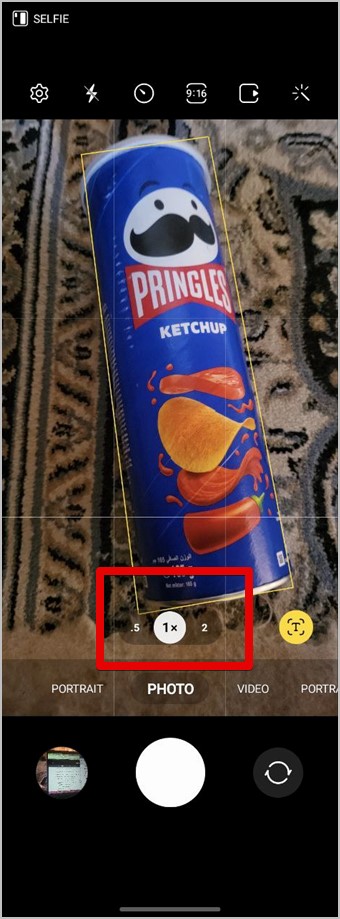
Один человек и два Значки людей (режим селфи)
Значок человека или двух человек внизу также обозначает уровень масштабирования. Нажмите на значок двух человек, чтобы сделать фотографии под широким углом.
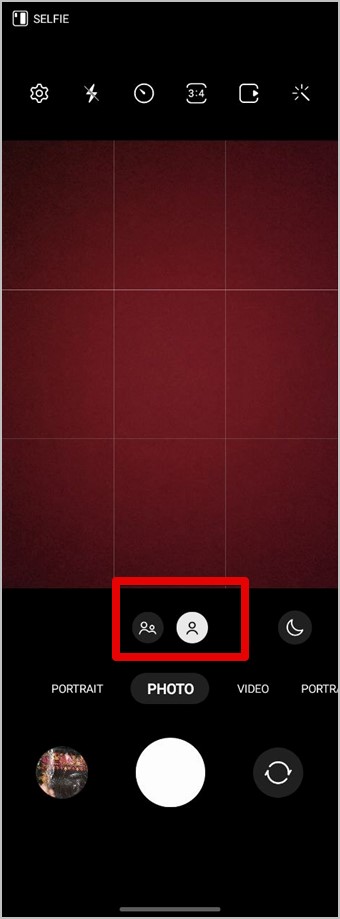
Значок луны
Значок луны обозначает ночной снимок. Нажмите на этот значок, чтобы включить или отключить его.
Значок размытия в портретном режиме
Значок рядом с уровнями масштабирования позволяет вам использовать добавить размытие фона к фотографиям . Вы можете настроить стиль и силу размытия в портретном режиме. Нажмите на значок, чтобы просмотреть различные стили, и используйте ползунок под каждым стилем, чтобы настроить его интенсивность.
Значок сканирования T или T
Этот значок появится, когда камера обнаружит текст. Нажмите на него, чтобы извлечь текст, показанный в видоискателе.
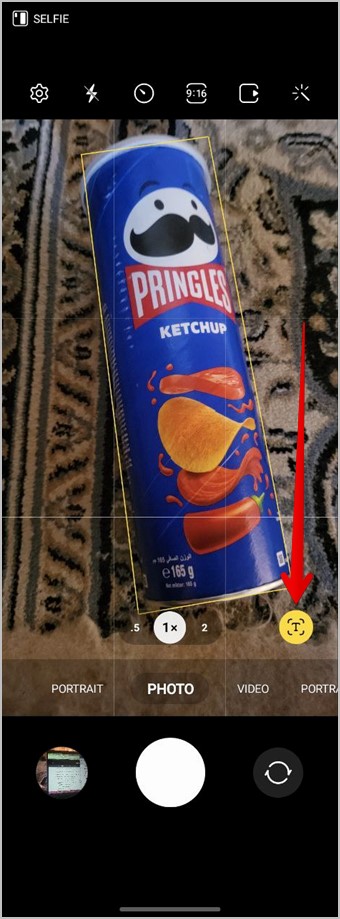
Значок фильтра в режиме покадрового дубля
В режиме одиночного дубля коснитесь значка «Фильтр» вверху, чтобы включить или отключить то, что нужно снимать. Вы можете выбирать из избранных видеороликов, замедленных клипов, отфильтрованных изображений, коллажей и многого другого.
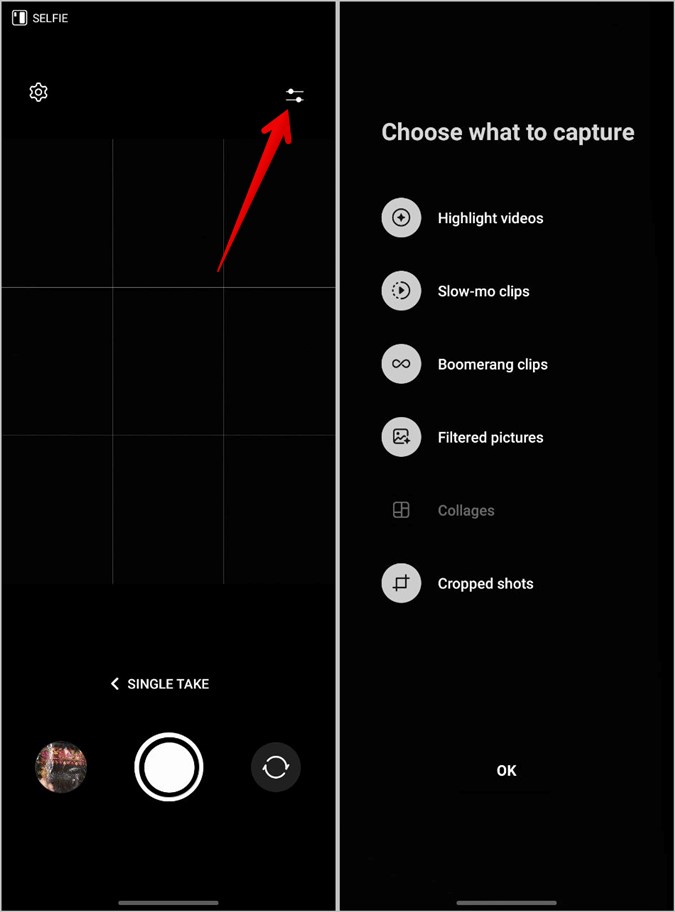
Значки режима видео
Помимо значков настроек, молнии, руки, соотношения сторон, качества и эффектов, значение которых описано выше, в режиме видео вы найдете следующие значки камеры Samsung.
Рука с двумя волнистыми линиями
Этот значок обозначает цифру Супер устойчивый режим , которая позволяет снимать очень плавное видео, даже если вы двигаетесь. Нажмите на этот значок, чтобы включить или отключить стабилизацию видео. Однако учтите, что вам придется включить или отключить этот режим перед началом записи. Его нельзя изменить во время записи.
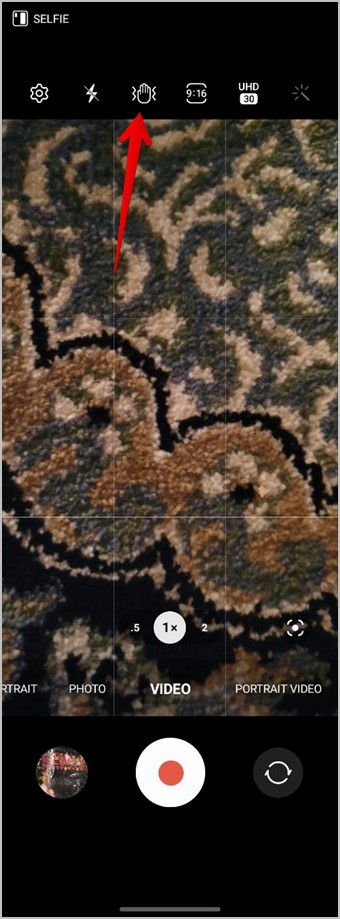
UHD/FHD/HD
Этот значок позволяет изменить качество видео. Нажмите на значок, чтобы просмотреть доступные форматы и выбрать нужный вариант.
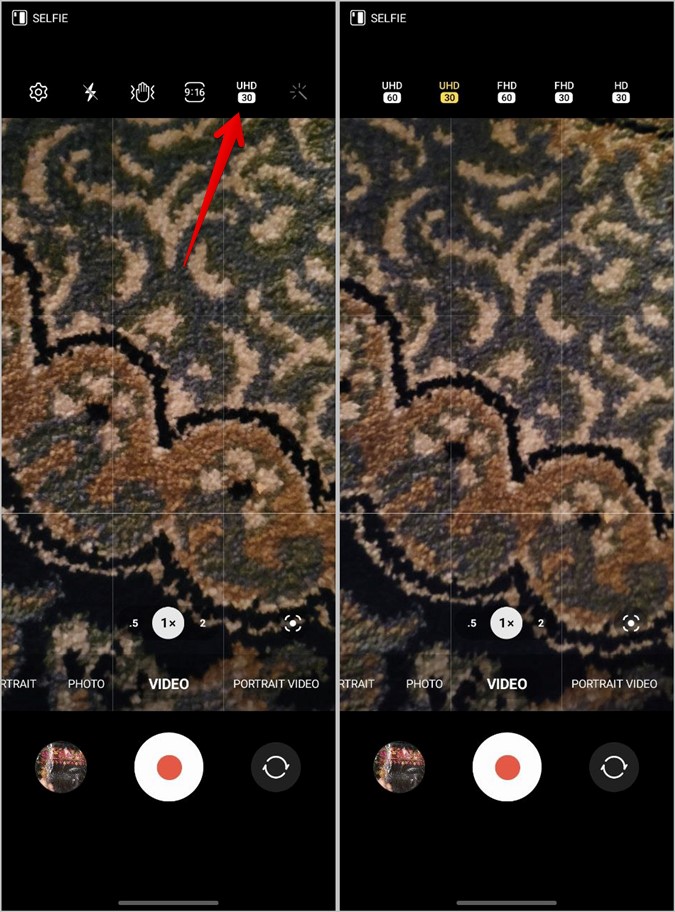
Совет. Посмотрите на лучшие приложения для сжатия видео для Android.
Квадрат с точкой
Этот значок обозначает режим автоматического кадрирования. Если этот параметр включен, масштаб автоматически изменится, чтобы люди оставались в кадре.
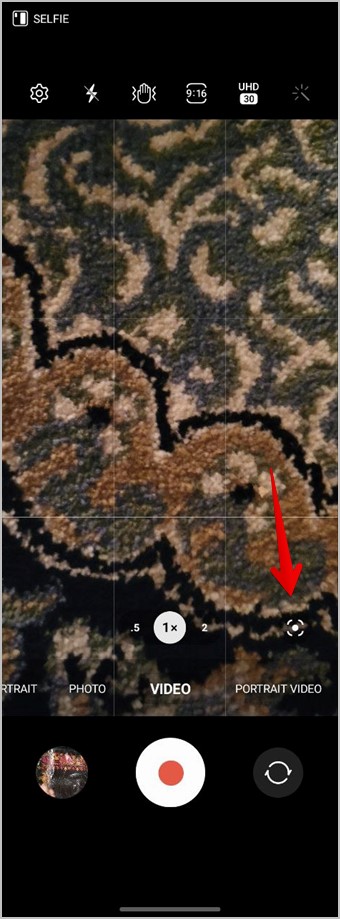
Бонус: значение разных режимов камеры
Приложение Samsung Camera предлагает множество режимов камеры, таких как одиночный дубль, профессиональное видео, сверхзамедленная съемка и т. д. Вот значение каждого режима камеры:
- Профессиональное видео: используйте этот режим для ручной настройки температуры, чувствительности ISO и т. д.
- Один дубль. Снимайте несколько фотографий и видео в разных форматах одним нажатием.
- Ночь. Уменьшите шум в темноте, чтобы получать более качественные фотографии в условиях низкой освещенности.
- Еда: улучшает цвета фотографии.
- Сверхзамедленная съемка. Снимайте видео в сверхзамедленном режиме.
- Замедленная съемка. Снимайте видео в замедленном режиме, но быстрее, чем в режиме сверхзамедленной съемки.
- Гиперлапс : снимайте замедленные видео
- Портретное видео. Размытие фона объекта, чтобы он выделялся на видео.
- Вид режиссера : записывайте видео как с передней, так и с задней камеры.
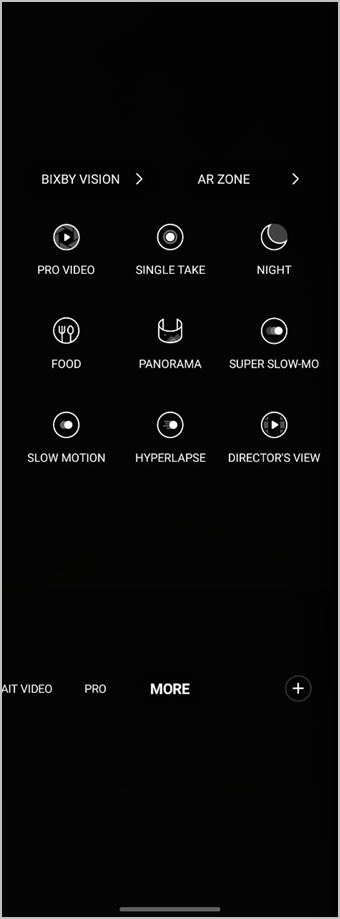
Редактирование фотографий и видео на Samsung
Надеемся, вы поняли значение значков в приложении Samsung Camera. После того, как вы сделаете фото или видео, узнайте, как редактировать фотографии в приложении Samsung Gallery. . Также узнайте, как редактировать видео на телефонах Samsung.